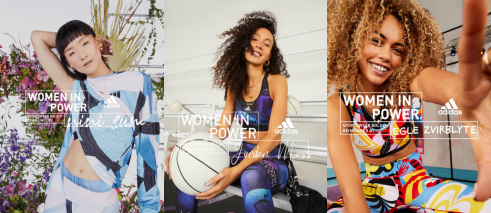该HomePod和HomePod迷你别出心裁的方式,当与综合起来,提高您的煲剧或电影之夜体验苹果电视无论是将单个 HomePod 用于所有音频,将两个 HomePod 配对以获得更大的声音,还是使用 HomePod mini 替代电视扬声器,只需在 Siri Remote 上单击几下即可完成所有设置以下是如何在 Apple TV 上设置 HomePod
你需要什么
HomePod 或 HomePod mini必须与兼容的 iPhone 或 iPad 一起设置目前,您无法将其直接连接到 Apple TV,因此您首先需要在 iPhone 或 iPad 上设置 HomePod
您还需要兼容的 Apple TV,第四代 Apple TV 或Apple TV 4K,并且您的 HomePod 或 HomePod mini 还必须与 Apple TV 位于同一 Wi—Fi 网络上。
如何将 HomePod 或 HomePod mini 设置为 Apple TV 上的默认扬声器
如果您运行的是 iOS 和 tvOS 14.2 或更高版本,则可以将 HomePod 或 HomePod mini 设置为 Apple TV 音频的默认扬声器这种方法意味着您不必记得在下一个电影之夜切换到它
在 Apple TV 上打开设置。HomePod11的官方更新将AppleMusic的无损音频功能带到了HomePod和HomePodmini,但只有HomePod支持杜比全景声的空间音频功能。
单击视频和音频。
单击音频输出。
轻点一下即可选择您的HomePod。
或者,您可以通过 iOS,iPadOS 和 macOS 上的家庭应用将 HomePod 设置为默认扬声器。
如何通过 AirPlay 在 Apple TV 上设置 HomePod 或 HomePod mini
如果您暂时想将 HomePod 用作 Apple TV 扬声器,可以通过AirPlay 实现使用这种方法,您可以将 Apple TV 内容与多个AirPlay 2 扬声器关联,而不仅仅是 HomePod,让您可以创建临时环绕系统
按住Siri Remote 上的主页按钮约三秒钟以调出控制中心。
单击AirPlay图标。。
点击一下,选择您的HomePod 或 HomePod mini。
。郑重声明:此文内容为本网站转载企业宣传资讯,目的在于传播更多信息,与本站立场无关。仅供读者参考,并请自行核实相关内容。